Διαχειρίζεται το μήνυμα του οργανισμού σας στο Chrome
Το πρόγραμμα περιήγησης Google Chrome(Google Chrome) μπορεί μερικές φορές να εμφανίζει μια ανάγνωση μηνύματος – Διαχειρίζεται ο οργανισμός σας(Managed by your organization) . Αυτό το μήνυμα μπορεί να προκαλέσει σύγχυση στους χρήστες των Windows 10 Home . Γιατί; Όπως υποδηλώνει το όνομα, αυτοί οι χρήστες δεν αποτελούν μέρος οποιουδήποτε οργανισμού. Ως εκ τούτου, μια ειδοποίηση που φέρει αυτό το μήνυμα μπορεί να αποκλείσει τους χρήστες από τη χρήση του συστήματός τους ή την πρόσβαση στις ρυθμίσεις του.

Διαχειρίζεται το μήνυμα του οργανισμού σας στο Chrome
Σε έναν υπολογιστή εργασίας, ο διαχειριστής της συσκευής ή του λογαριασμού σας (όπως το τμήμα IT) μπορεί να ορίσει εταιρικές πολιτικές που αλλάζουν τη συμπεριφορά του Chrome (π.χ. προσθήκη σελιδοδεικτών σε σημαντικές εφαρμογές ιστού και ιστότοπους intranet). Έτσι, όταν οι πολιτικές όπως αυτές τροποποιούνται ή διαμορφώνονται εκ νέου, θα λάβετε μια ειδοποίηση που θα εμφανίζει το Chrome " Διαχειρίζεται ο οργανισμός σας(Managed by your organization) ".
Γιατί βλέπετε το μήνυμα "Διαχείριση από τον οργανισμό σας";
Σε έναν Οικιακό υπολογιστή με (Home)Windows 11/10 , είναι πιθανό λογισμικό τρίτου κατασκευαστή να έχει ορίσει μια εταιρική πολιτική του Chrome . Ως εκ τούτου, μπορείτε να δείτε μια ειδοποίηση που λέει ότι το Chrome είναι "Διαχείριση από τον οργανισμό σας".
Στις περισσότερες περιπτώσεις, το λογισμικό ή ένα πρόγραμμα που ορίζει αυτές τις πολιτικές μπορεί να θεωρηθεί ασφαλές. Για παράδειγμα, μια εφαρμογή μπορεί να χρησιμοποιεί πολιτική για να ενσωματώνεται πιο απρόσκοπτα με το Chrome . Έτσι, θα εμφανίσει το μήνυμα, διασφαλίζοντας ότι γνωρίζετε ότι η συμπεριφορά του Chrome τροποποιείται από κάποιον άλλο εκτός από εσάς.
Όταν συναντήσετε μια τέτοια συμπεριφορά, απλώς ανοίξτε μια νέα καρτέλα και μεταβείτε στη διεύθυνση:
chrome://policy
Η σελίδα θα σας ενημερώσει ποιες πολιτικές εφαρμόζονται.
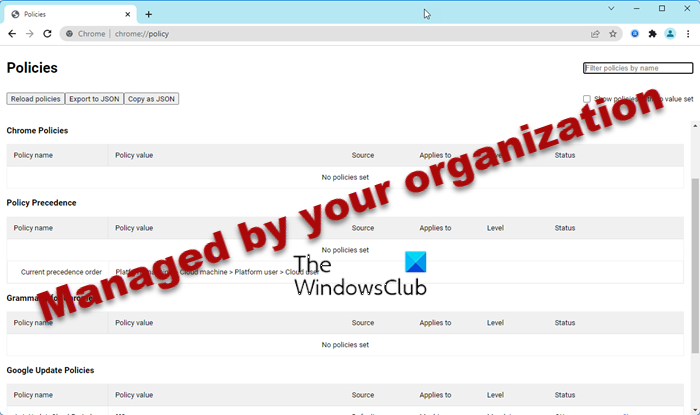
Για παράδειγμα, μπορεί να δείτε μια επέκταση να προστίθεται στο Chrome από την εφαρμογή διαχείρισης κωδικών πρόσβασης ή άλλο λογισμικό που εμπιστεύεστε.
Μπορείτε επίσης να ανοίξετε:
chrome://management/
Αν λέει:
Η διαχείριση της συσκευής σας δεν γίνεται από διαχειριστή(Your device is not managed by an administrator) όπως φαίνεται παρακάτω. δεν χρειάζεται να ανησυχείς.

Παρόμοιες αναρτήσεις:(Similar posts:)
- Το πρόγραμμα περιήγησής σας διαχειρίζεται ο οργανισμός σας, λέει ο Firefox(Your browser is managed by your organization says Firefox)
- Το πρόγραμμα περιήγησής σας διαχειρίζεται ο οργανισμός σας, λέει το πρόγραμμα περιήγησης Microsoft Edge
Κατάργηση του μηνύματος Διαχείριση(Remove Managed) από τον οργανισμό σας στο Chrome
Για να το κάνετε αυτό, ανοίξτε μια ξεχωριστή καρτέλα στο πρόγραμμα περιήγησής σας Chrome και μεταβείτε στη διεύθυνση:
chrome://flags/#show-managed-ui
Εδώ, βρείτε την καταχώριση – Εμφάνιση διαχειριζόμενης διεπαφής χρήστη για διαχειριζόμενους χρήστες(Show managed UI for managed users) .
Κάντε κλικ στο αναπτυσσόμενο βέλος δίπλα σε αυτήν την επιλογή και ορίστε την τιμή σε Απενεργοποιημένη(Disabled) .
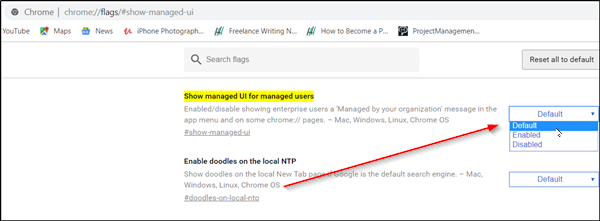
Κάντε επανεκκίνηση του Google Chrome(Restart Google Chrome) για να επιτρέψετε την εφαρμογή των αλλαγών.
Ελπίζω ότι αυτό λειτουργεί για εσάς.(Hope this works for you.)
Διαβάστε στη συνέχεια(Read next) : Η διαχείριση ορισμένων ρυθμίσεων γίνεται από τον οργανισμό σας .
Related posts
Το Google Chrome δεν ανταποκρίνεται, Επανεκκίνηση τώρα;
Ενεργοποιήστε το Line Wrap στην Προβολή πηγής στο Chrome ή στο Edge
Πώς να καθαρίσετε την προσωρινή μνήμη, τα cookies, το ιστορικό περιήγησης σε Chrome και Firefox
Πώς να ορίσετε προσαρμοσμένη συντόμευση πληκτρολογίου σε μια επέκταση Chrome
Πώς να διορθώσετε τα σφάλματα λήψης αρχείων στο πρόγραμμα περιήγησης Google Chrome
Κάντε το Google Drive ανοιχτό αρχείο στη Νέα καρτέλα στο Chrome
Πώς να δημιουργήσετε και να διαγράψετε προφίλ στο πρόγραμμα περιήγησης ιστού Google Chrome
Πώς να αδειάσετε την προσωρινή μνήμη και τη φόρτωση υλικού στο πρόγραμμα περιήγησης Chrome
Παρουσιάστηκε μήνυμα σφάλματος προγράμματος περιήγησης - Έγγραφα Google στο Chrome
Τρόπος συγχρονισμού καρτελών μεταξύ προγραμμάτων περιήγησης Edge, Chrome και Firefox
Το Anna Assistant είναι ένας τέλειος φωνητικός βοηθός για το Google Chrome
Πώς να εξαιρεθείτε από το Google FLoC (Privacy Sandbox) στο Chrome
Πώς να ενεργοποιήσετε τη λειτουργία Ζωντανών υπότιτλων για ήχο ή βίντεο στο Chrome
Διορθώστε το σφάλμα NETWORK_FAILED στο πρόγραμμα περιήγησης Chrome σε υπολογιστή με Windows
Διορθώστε το σφάλμα ERR_SPDY_PROTOCOL_ERROR στο Google Chrome
Πώς να αποθηκεύσετε ιστοσελίδες ως PDF σε Chrome ή Firefox
Πώς να συνδέσετε έναν ιστότοπο σε μια συσκευή Bluetooth ή USB στο Edge ή στο Chrome
Google Chrome εναντίον Firefox Quantum για υπολογιστή με Windows
Η ενημέρωση του Chrome απέτυχε με κωδικούς σφάλματος 3, 4, 7, 10, 11, 12 κ.λπ.
Διορθώστε το σφάλμα λήψης δέσμης ενεργειών διακομιστή μεσολάβησης στο Google Chrome
